
Wix semplifica il processo di creazione di un sito Web, mentre Printify semplifica la progettazione e la stampa di prodotti premium.
Combina i due e avrai una coppia perfetta per un'attività di stampa su richiesta. Questa combinazione offre progettazione e gestione efficienti del sito Web, stampa su richiesta ed elimina la necessità di spedizione e stoccaggio dei prodotti con il tuo marchio. Tutto quello che devi fare è connetterti Printify a Wix.
Successivamente, tutti gli ordini effettuati Wix vengono inoltrati direttamente a Printify per la stampa e l'evasione immediata.
In questa guida descriviamo i vantaggi della connessione Printify a Wix, ma soprattutto ti guidiamo attraverso i passaggi necessari per integrare queste due piattaforme per un'operazione di e-commerce senza interruzioni. Continua a leggere per iniziare!
Come collegare Printify a Wix
- Passaggio 1: creare a Printify Account
- Passaggio 2: creare a Wix Account
- Passaggio 3: connessione Printify a Wix (sul Printify Pannello)
- Passaggio 4: aggiungi Printify prodotti al tuo Wix Tornare al suo account
- Passaggio 5: Visualizza e personalizza il prodotto in Wix
- Passaggio 6: commercializza i tuoi prodotti POD su Wix
Vantaggi dell'integrazione Printify con Wix
Attraverso l'integrazione Printify con Wix, sfrutti i punti di forza di entrambe le piattaforme. Puoi utilizzare Printifyil generatore di prodotti gratuito di per creare disegni accattivanti, applicarli a oltre 900 prodotti di stampa e ricamo e offrirli in vendita sul tuo Wix negozio. Quando un cliente effettua un acquisto, Printful si occupa dell'adempimento e della spedizione con il tuo marchio, facendoti risparmiare tempo ed energia preziosi. Inoltre, indica "esaurito" per gli articoli che non sono attualmente disponibili, migliorando l'esperienza di acquisto dei tuoi clienti.
In sintesi, ecco cosa puoi guadagnare quando crei prodotti su Printify in vendita tramite a Wix sito web:
- Evasione e spedizione gestite per tuo conto
- Servizi di stampa su richiesta
- Strumenti di progettazione e modelli per presentare i tuoi prodotti in modo efficace
- Una piattaforma completa di progettazione di siti Web con strumenti e temi di e-commerce per la personalizzazione del sito
- Elaborazione diretta del pagamento che avvisa Printify di nuovi ordini
Printify and Wix formano una coppia ideale, ma perché dovresti crederci sulla parola riguardo a questa promettente integrazione?
In questo articolo:
La nostra esperienza nelle piattaforme di stampa su richiesta e di e-commerce come Wix
Su ecommerce-platforms.com, abbiamo avuto il privilegio di supportare numerosi imprenditori, artisti e innovatori nella creazione di attività di stampa su richiesta di successo su varie piattaforme, grazie alla nostra profonda esperienza nel settore.
Il nostro team di ricercatori e scrittori è esperto nelle complessità delle piattaforme POD come Printifye può offrire consigli su come configurare e ottimizzare il tuo Wix memorizzare per ottenere le massime prestazioni.
Abbiamo analizzato e valutato approfonditamente un'ampia gamma di servizi di stampa su richiesta, che vanno da Printify a Print Aurae Redbubble.
Le nostre guide POD approfondite approfondiscono i meccanismi della stampa on demand, i prodotti più redditizi da vendere tramite POD e le piattaforme di e-commerce e le app POD che vale la pena prendere in considerazione per operazioni senza interruzioni.
Inutile dire che siamo entusiasti della stampa su richiesta. Tuttavia, ci sforziamo sempre di mantenere un punto di vista neutrale per fornirti le notizie e le recensioni più cruciali sul settore.
Come collegare Printify a Wix: Un tutorial passo dopo passo
Ora che capisci perché è una buona idea combinare Printify con Wix, tuffiamoci nel tutorial completo su come collegare le due piattaforme!
Passaggio 1: creare a Printify Account
Per iniziare, è necessario creare un file Printify account. Navigare verso Printify.com e fare clic sul Inizia gratuitamente or Registrati pulsante. Se hai già un Printify account, accedi e passa alla fase successiva della creazione di un account Wix conto.

Per creare un account, digita un indirizzo email e una password che desideri utilizzare. Altrimenti, continua con il tuo account Google per creare un account e accedere con quello in futuro.

Segui il resto dei passaggi di configurazione. Printify alla fine ti porta alla sua dashboard, che ti permette di:
- Sfoglia il catalogo
- Visualizza i tuoi prodotti
- Verifica sugli ordini
- Vedi i soldi nel tuo portafoglio
- Configura le impostazioni del negozio

Puoi anche aggiungere dettagli personali, modificare il nome del tuo negozio e collegare negozi (come Wix).
Passaggio 2: creare a Wix Account
Successivamente, crea un file Wix account. Vai a Wix.com e fare clic sul Inizia ora pulsante.
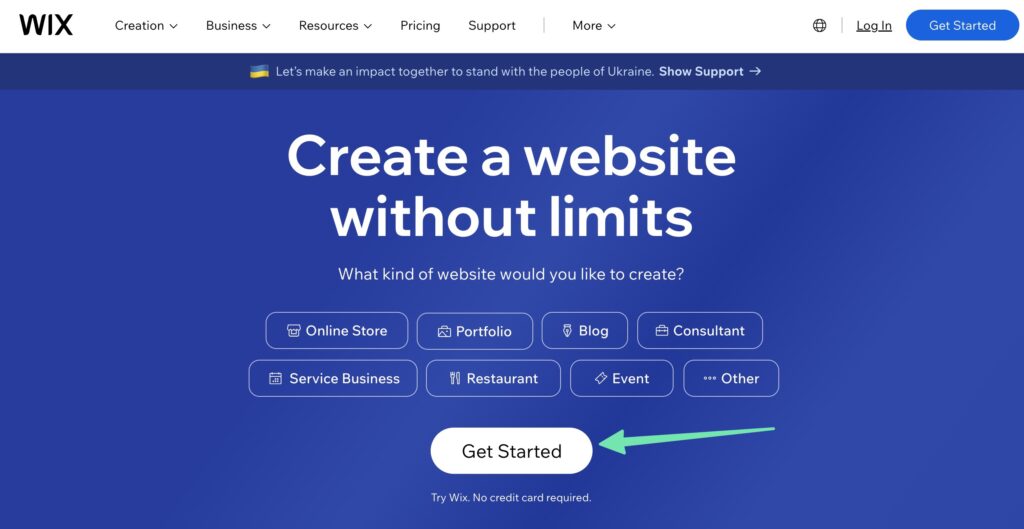
Compila i campi per creare un account. In alternativa, utilizza Google o Facebook per accedere.
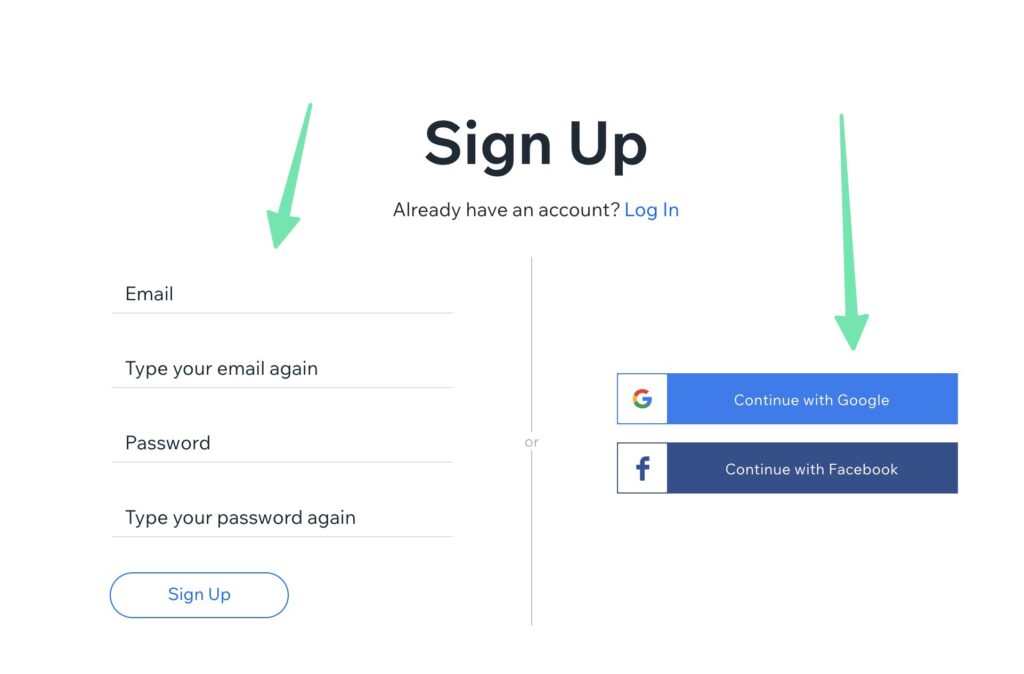
Puoi saltare gran parte della procedura guidata di configurazione. Consigliamo comunque di raccontarlo Wix che hai intenzione di creare un negozio online. Da questa parte, Wix aggiunge automaticamente l'elaborazione dei pagamenti e una galleria di prodotti al tuo sito web.
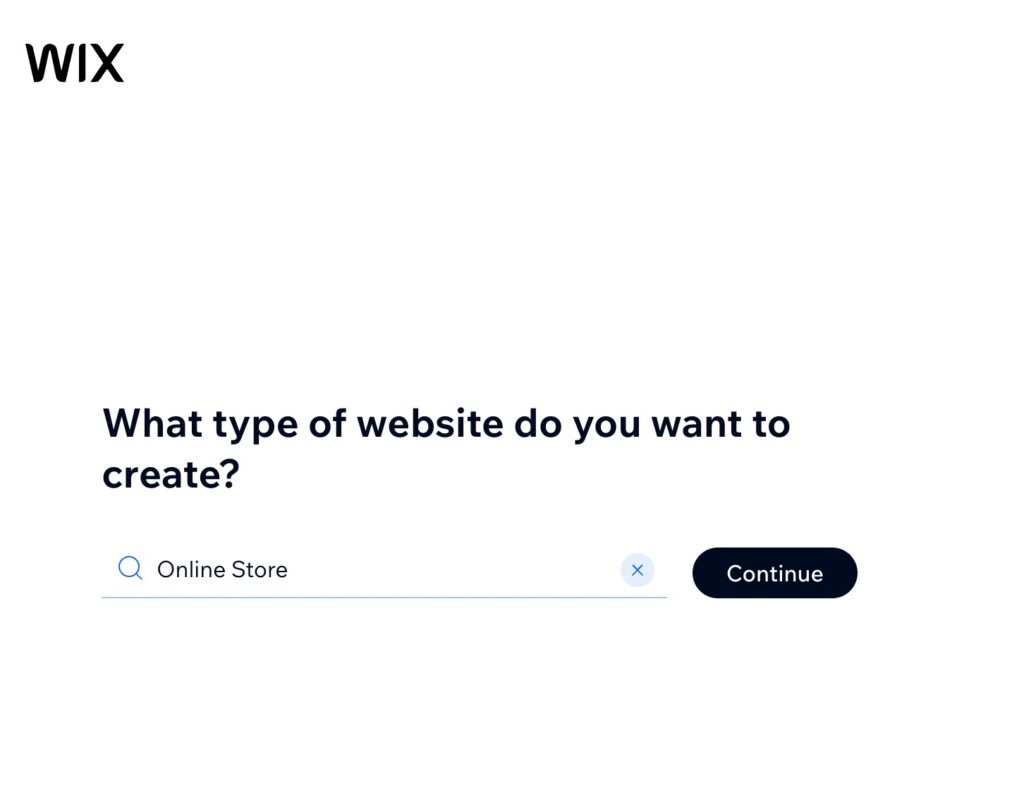
È anche consigliabile aggiungere il nome del negozio.

Suggeriamo anche di raccontare Wix che intendi vendere prodotti fisici POD.

Infine, dichiara che desideri creare un negozio online. Questo è un po' ridondante, ma completa il processo di aggiunta di un'esperienza di pagamento.

Una volta sul Wix dashboard, sentiti libero di costruire il tuo Wix negozio con modelli. Puoi anche configurare l'elaborazione dei pagamenti, le tasse e altro ancora.
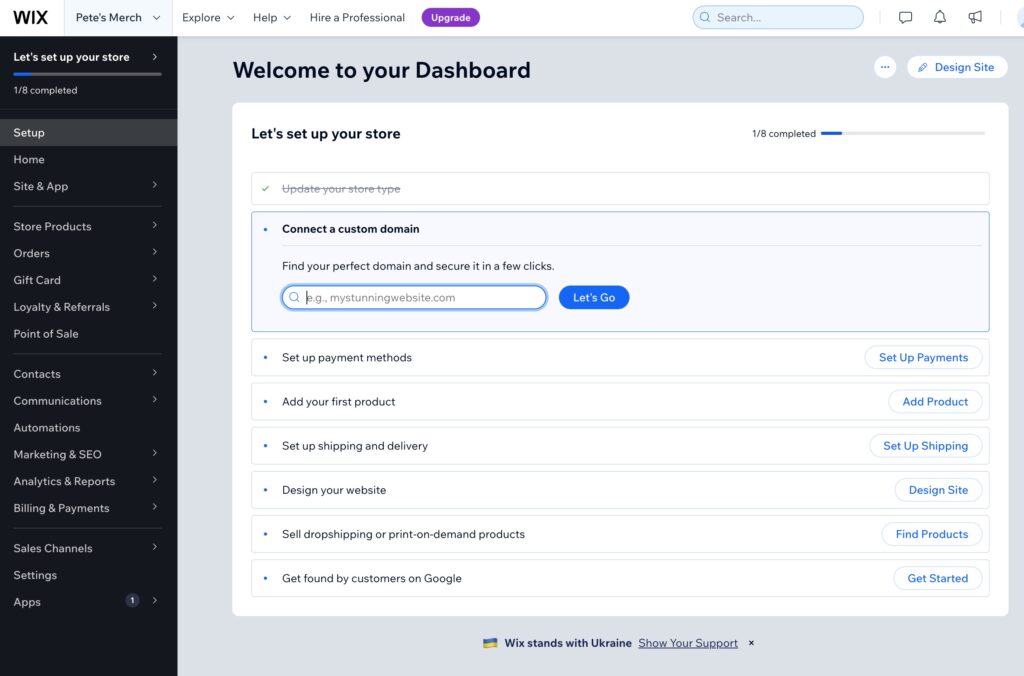
Dovresti anche prendere in considerazione la possibilità di conoscere altre funzionalità su Wix come il marketing e le automazioni. Tieni presente che sei più che benvenuto a vendere prodotti non POD tramite il tuo Wix anche negozio. È possibile insieme agli articoli da cui invii Printify.
Passaggio 3: connessione Printify a Wix (sul Printify Pannello)
È tempo di connettersi Printify a Wix. Questo viene fatto nel Printify dashboard (ma c'è anche un Printify app disponibile su Wix se preferisci seguire questa strada).
In Printify, Fare clic sul Negozio menu a discesa. Clicca il Aggiungi un nuovo negozio opzione.
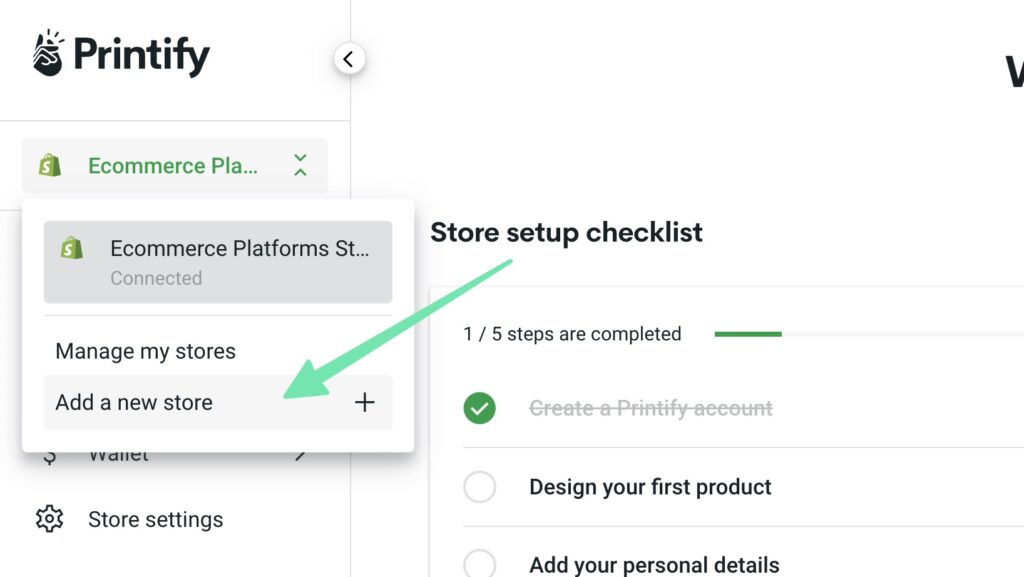
Fare clic su Wix. Altre piattaforme – se vuoi provare Printify con un altro sistema di e-commerce, tra cui Etsy, WooCommerce, Walmart e Squarespace.

Accetta le autorizzazioni e aggiungi il file Wix memorizzare in Printify. Dovrebbe farti accedere Wix automaticamente se hai mantenuto il precedente Wix conto aperto.
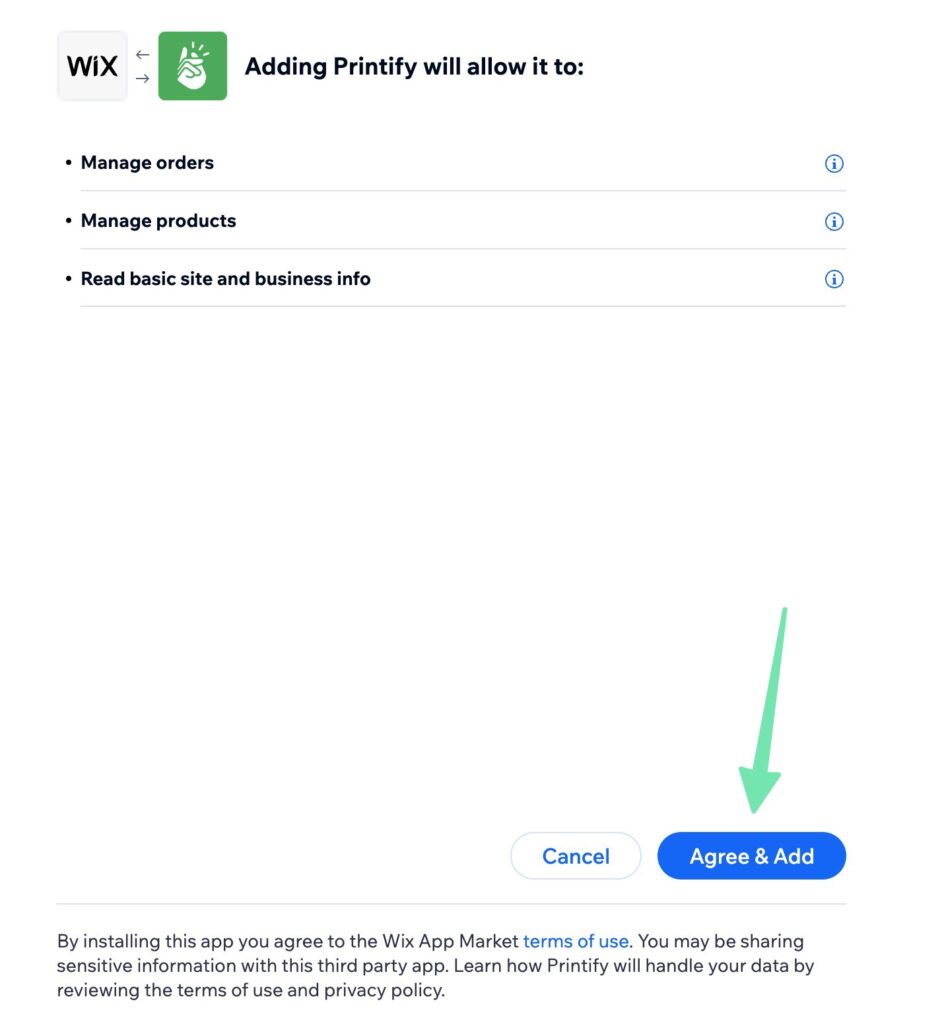
Crea un nome per quel negozio.
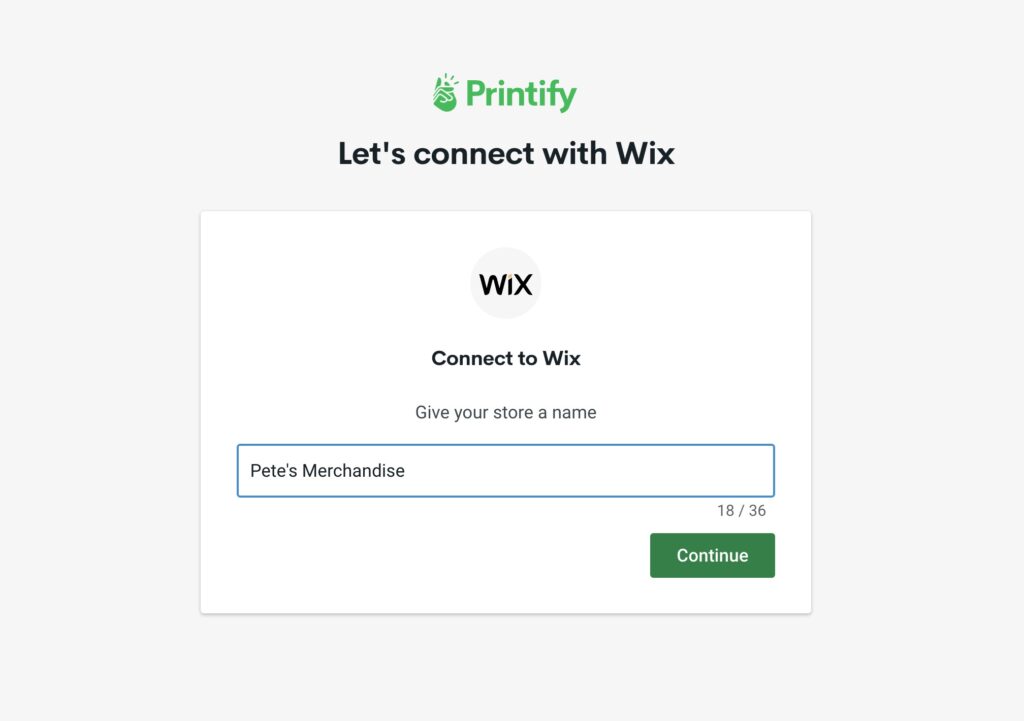
Dopo di che, Printify ti riporta alla sua dashboard con il file Wix negozio pronto all'uso.

Passaggio 4: aggiungi Printify prodotti al tuo Wix Tornare al suo account
Il passaggio successivo prevede la creazione di prodotti in Printify su cui pubblicare Wix. Nel negozio precedentemente creato in Printify, clicca su Sfoglia Prodotti.
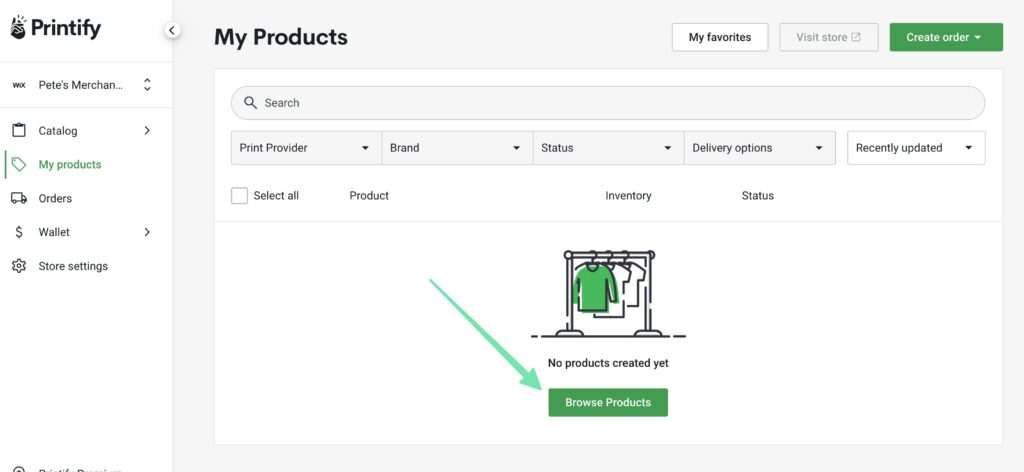
Scorri le centinaia di opzioni disponibili su Printify. Scegli un prodotto che desideri personalizzare. Per questo esempio utilizzeremo una tazza di ceramica.
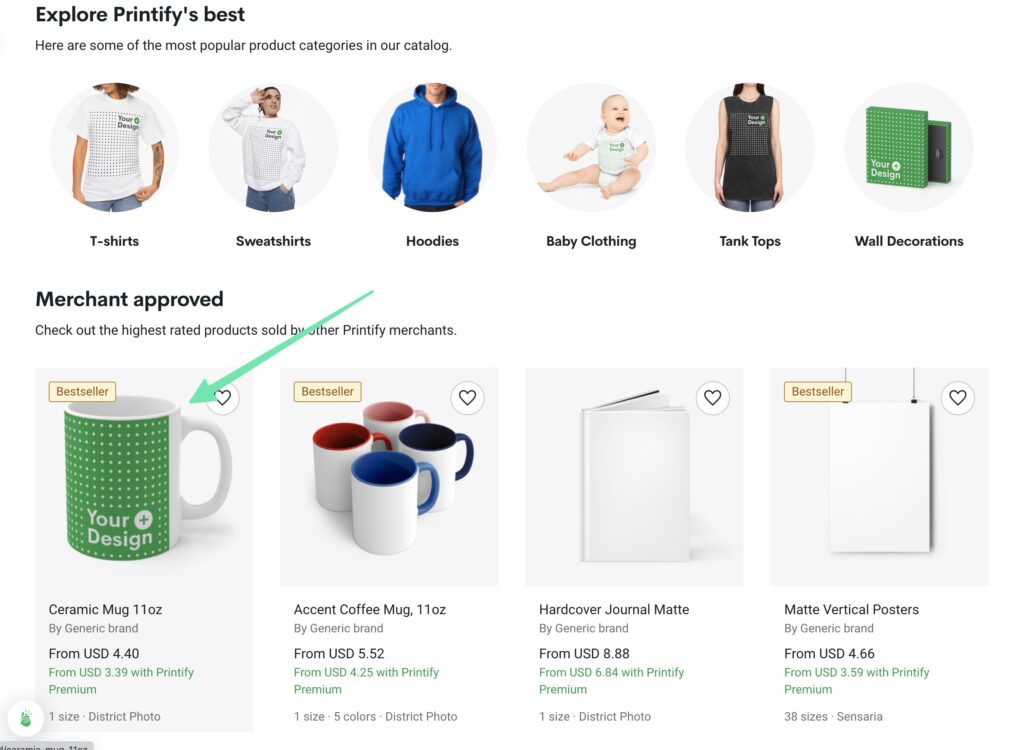
Esamina le informazioni sul fornitore, la velocità di spedizione del prodotto e il suo costo. Fai clic su Inizia a progettare pulsante per procedere.

Carica il tuo design o utilizza uno dei tanti strumenti di progettazione di immagini stock e AI forniti da Printify. Posiziona il disegno sul modello in modo che appaia carino.
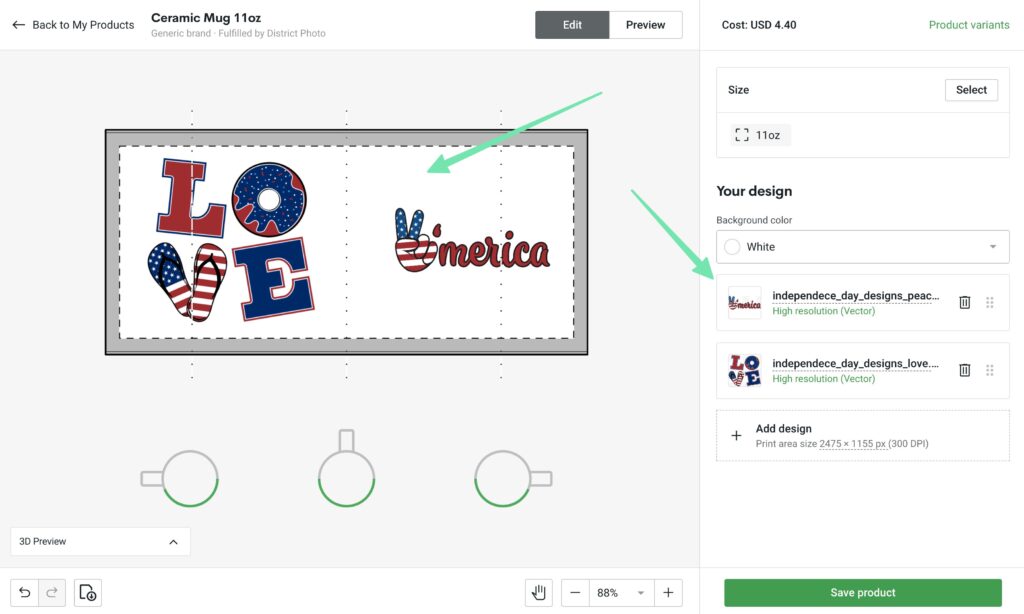
Passa alla pagina successiva per selezionare le immagini mockup che desideri visualizzare su Wix di COSM
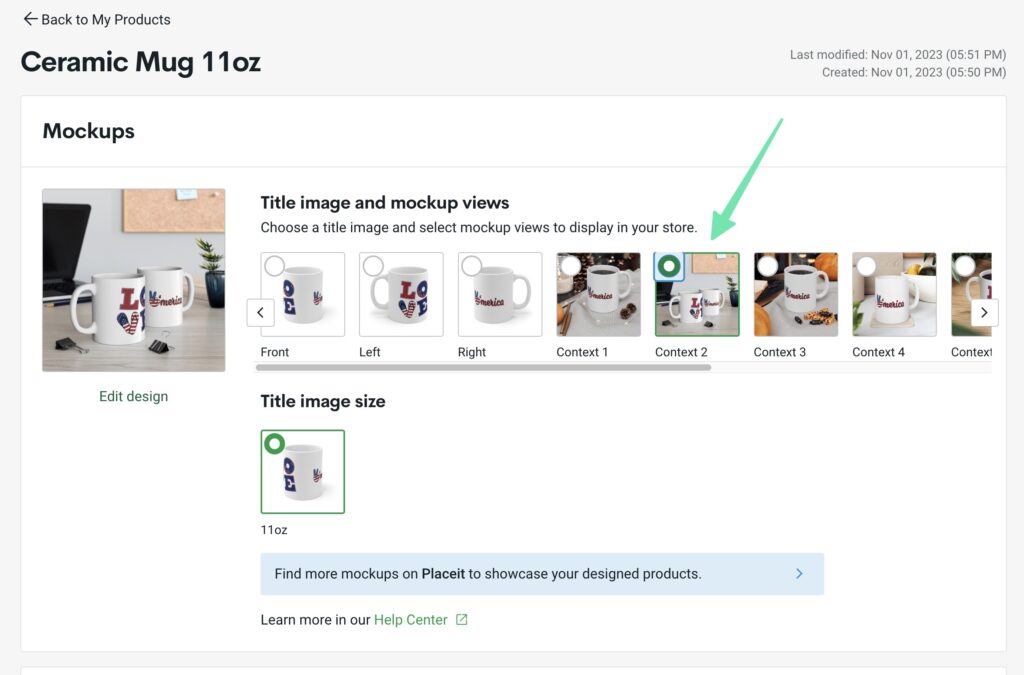
Inserisci informazioni come la descrizione del prodotto, il titolo e le varianti.
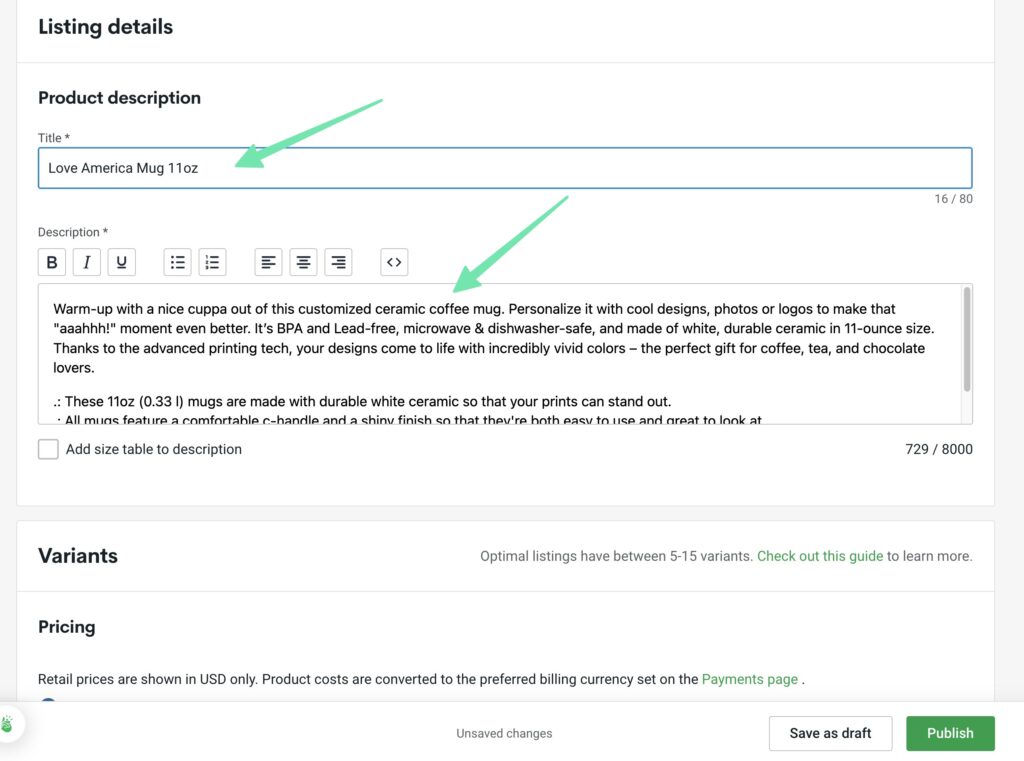
Imposta il prezzo al dettaglio in modo da guadagnare abbastanza denaro in profitto. Il costo di produzione è quello che paghi Printify ogni volta che un cliente effettua un ordine. Clicca il Pubblica quando hai finito.
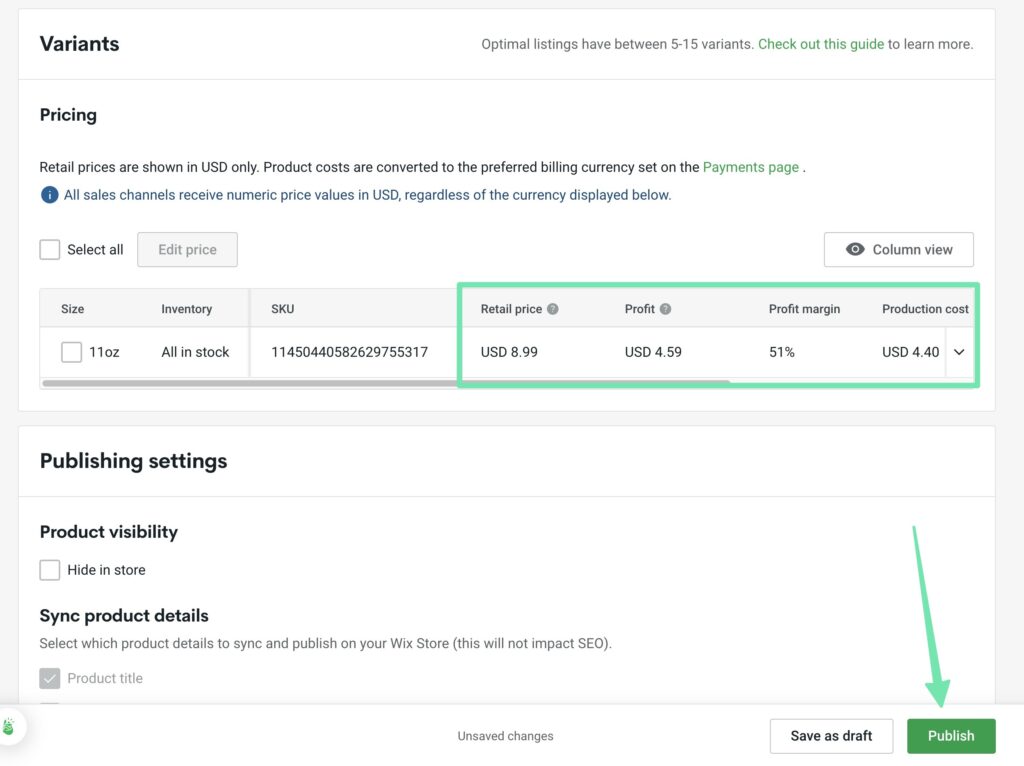
Passaggio 5: Visualizza e personalizza il prodotto in Wix
Ora dovresti vedere il prodotto e le sue varianti elencate nel file Printify pannello di controllo. Dovrebbe essere visualizzato "Pubblicato", il che significa che è stato sincronizzato correttamente con il tuo Wix memorizzare.
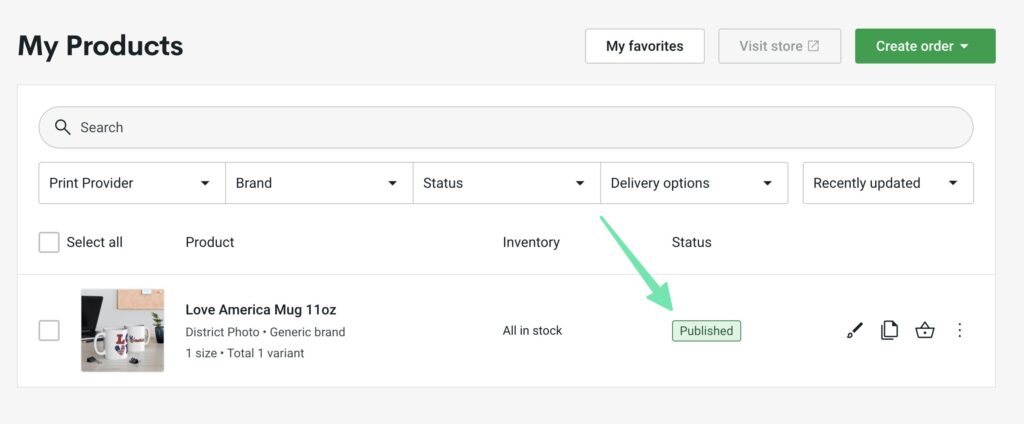
Per verificare se ha funzionato, puoi quindi fare clic sul pulsante con il triplo punto Vedi In negozio. Un'altra opzione è semplicemente navigare verso il tuo Wix dashboard e vai al Prodotti .

Ora dovresti vederlo nuovo Printify prodotto presente nell'elenco dei prodotti in Wix.
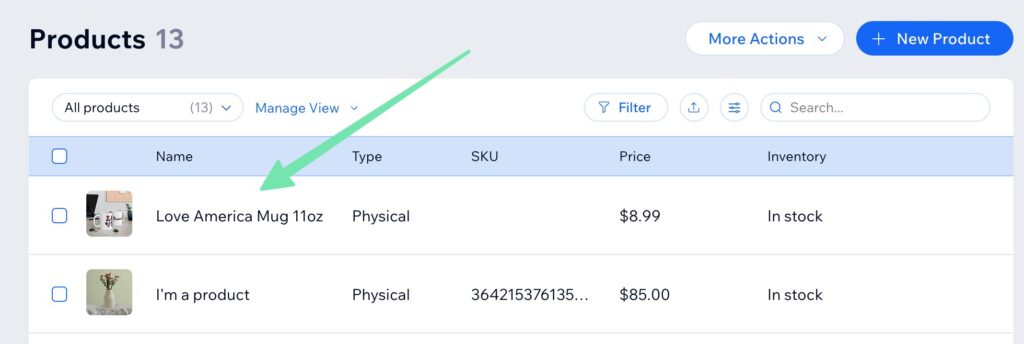
Sentiti libero di personalizzare altri elementi unici Wix pagine di prodotto. Ad esempio, dovresti assicurarti che l'articolo venga visualizzato nel negozio online. Potresti anche promuovere il prodotto, aggiungerlo a una categoria o modificarne le impostazioni SEO.
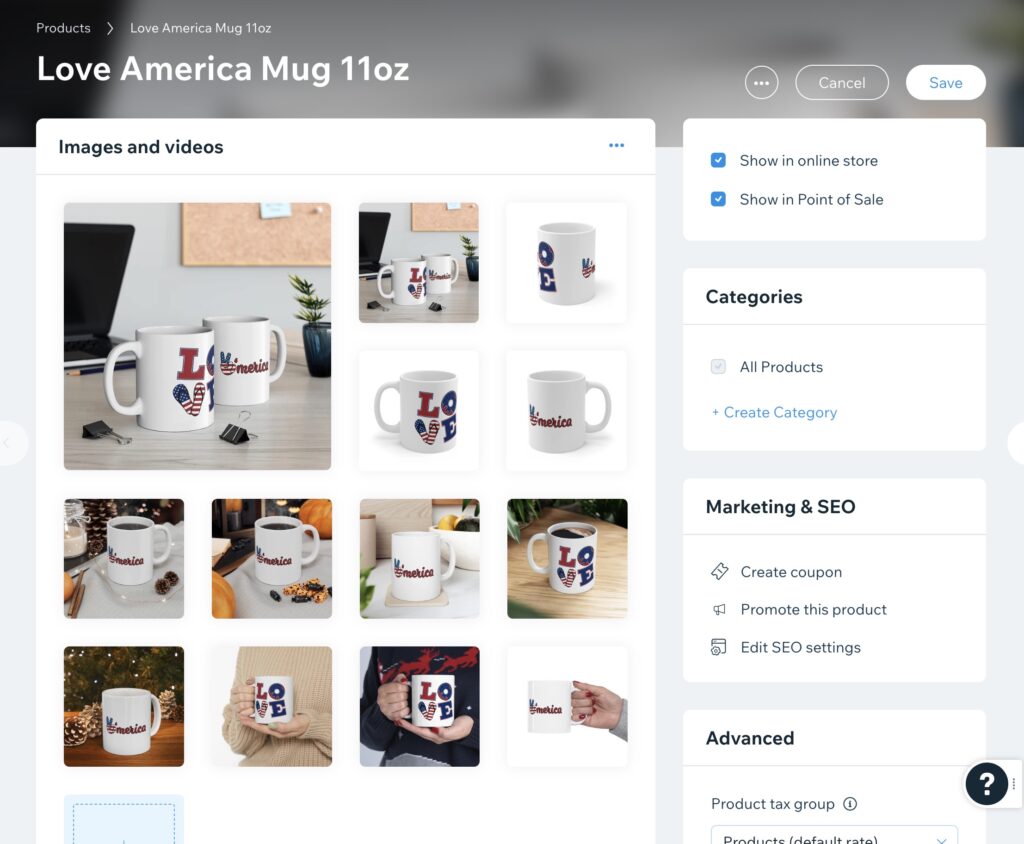
Passaggio 6: commercializza i tuoi prodotti POD su Wix
Wix and Printify crea una potente combinazione per la tua attività di e-commerce. Ma creare ed elencare i tuoi prodotti è solo metà dell'opera. È inoltre necessario commercializzare in modo efficace i tuoi prodotti per raggiungere un pubblico più ampio e aumentare le vendite. Ecco alcune strategie che puoi utilizzare per commercializzare il tuo Printify prodotti su Wix:
1. Influenza Wix SEO Wiz
Wix SEO Wiz è uno strumento che può guidarti a ottimizzare il tuo sito web per i motori di ricerca. Utilizzando parole chiave pertinenti nelle descrizioni dei tuoi prodotti, puoi aumentare la tua visibilità sui motori di ricerca come Google, attirando più potenziali clienti nel tuo negozio.
2. Utilizzare Wix Email Marketing
WixLo strumento di email marketing integrato ti consente di creare email professionali per promuovere i tuoi prodotti. Puoi inviare newsletter, aggiornamenti sui prodotti o offerte esclusive direttamente nella casella di posta dei tuoi clienti, incoraggiandoli a effettuare un acquisto.
3. Approfitta di Wix Ascend
Wix Ascend è una soluzione aziendale all-in-one che include strumenti per SEO, email marketing, post sui social, creazione di video, chat dal vivo e altro ancora. È una soluzione completa per gestire e monitorare tutte le tue attività di marketing in un unico posto.
4. Utilizzare Wix Negozi
Wix Stores è una piattaforma di eCommerce che si integra perfettamente con Printify. Fornisce un modo elegante per mostrare i tuoi prodotti e include opzioni di pagamento sicure, regole fiscali e di spedizione personalizzate e gestione degli ordini tracciabili.
5. Connettiti ai social media
Wix ti consente di collegare il tuo sito web ai tuoi account di social media, rendendo più semplice condividere i tuoi prodotti con i tuoi follower. Puoi anche usare Wixper progettare post accattivanti in linea con il tuo marchio.
6. Interagisci con Wix Chat
Wix La chat ti consente di interagire con i tuoi clienti in tempo reale. Puoi rispondere alle loro domande, fornire assistenza e persino vendere i tuoi prodotti. È un ottimo modo per costruire solide relazioni con i clienti promuovendo al contempo i tuoi prodotti.
7. Inizia un blog con Wix
Un blog può indirizzare traffico al tuo sito web e aiutarti a promuovere i tuoi prodotti. Puoi condividere contenuti dietro le quinte, processi di progettazione, testimonianze dei clienti o suggerimenti di stile utilizzando Printify quando creo i miei prodotti. WixLa piattaforma di blogging di è facile da usare e offre molte opzioni di personalizzazione.
8. Utilizzare Wixl'app ShoutOut di
ShoutOut lo è Wixlo strumento newsletter di. Puoi creare bellissime newsletter per promuovere il tuo Printify prodotti. Ti consente inoltre di monitorare le prestazioni delle tue newsletter, aiutandoti a capire cosa funziona meglio per il tuo pubblico.
Nota:
Sfruttando il potere di Wixi robusti strumenti e funzionalità di marketing di, puoi promuovere efficacemente il tuo Printify prodotti, raggiungi un pubblico più ampio e aumenta le tue vendite. Ricorda, la coerenza è fondamentale nel marketing.
Mantieni regolari i tuoi sforzi di marketing e analizza i risultati per scoprire quali strategie funzionano meglio per il tuo marchio.
Scegliere il meglio Printify Prodotti su cui vendere Wix

Se hai intenzione di creare un negozio di stampa su richiesta su Wix utilizzando Printify, sei fortunato. Printify offre un'ampia varietà di prodotti che puoi personalizzare con i tuoi disegni. Tuttavia, scegliere i prodotti giusti da vendere è fondamentale per il successo del tuo negozio. Ecco alcuni dei migliori prodotti di Printify che sicuramente sarà un successo per te Wix memorizzare:
1. Magliette personalizzate
Le magliette sono un articolo base nei negozi di stampa su richiesta. Sono versatili, universalmente indossabili e forniscono un'ottima tela per i tuoi progetti. Printify offre una varietà di stili e materiali tra cui scegliere, garantendo di soddisfare un'ampia gamma di preferenze dei clienti.
2. Felpe con cappuccio personalizzate
Le felpe con cappuccio sono un'altra delle preferite dalla folla, soprattutto durante le stagioni più fresche. Sono accoglienti, eleganti e offrono un'area di stampa più ampia per i tuoi progetti. PrintifyLa selezione di include vari stili e colori da abbinare al tuo marchio.
3. Tazze con stampa personalizzata
Le tazze sono una scelta popolare per i negozi di stampa su richiesta. Sono ottimi regali e sono perfetti per gli amanti del caffè, dei bevitori di tè o per chiunque ami una bevanda calda. Printify offre tazze sia in ceramica che smaltate, consentendo di soddisfare le diverse preferenze dei clienti.
4. Custodie per telefoni personalizzate
Dato che praticamente tutti possiedono uno smartphone, le custodie personalizzate sono un must nel tuo negozio. Sono pratici, alla moda e consentono un'espressione personale unica. Printify offre custodie per telefoni per una varietà di modelli di telefono.
5. Borse di tela personalizzate
Le borse tote non sono solo ecologiche ma anche alla moda. Sono perfetti per fare shopping, trasportare libri o anche come borsa per tutti i giorni. Con Printify, puoi scegliere tra una varietà di stili e materiali.
6. Taccuini personalizzati
I quaderni sono un ottimo prodotto per studenti, professionisti o chiunque ami annotare i propri pensieri. Printify offre quaderni a spirale e con copertina rigida che puoi personalizzare con i tuoi disegni.
7. Cuscini personalizzati
I cuscini personalizzati aggiungono un tocco personale a qualsiasi spazio abitativo. Sono ottimi regali e sono apprezzati dai clienti che desiderano personalizzare l'arredamento della propria casa. Printify offre sia fodere per cuscini che cuscini completi.
8. Tele personalizzate
Le tele sono un ottimo modo per i tuoi clienti di decorare le loro case o uffici. Printify offre una varietà di dimensioni tra cui scegliere, assicurandoti di soddisfare tutte le esigenze dei tuoi clienti.
9. Abbigliamento personalizzato
Dai leggings e canotte agli abiti e gonne, Printify offre un'ampia varietà di abbigliamento che puoi personalizzare con i tuoi disegni.
10. Calzini personalizzati
I calzini sono un prodotto divertente e stravagante da aggiungere al tuo negozio. Sono un ottimo modo per i tuoi clienti di esprimere la loro personalità. Printify offre sia calzettoni che calzini alla caviglia.
Note::
Quando si sceglie Printify prodotti da vendere sul tuo Wix store, considera il tuo pubblico target, le sue preferenze e i design che potrebbero meglio risuonare con loro.
Offrire un mix di prodotti può soddisfare una gamma più ampia di clienti e aumentare le possibilità di effettuare una vendita. Ricorda, la chiave per un'attività di stampa su richiesta di successo sono design e prodotti di alta qualità, abbinati a un marketing efficace.
La mia conclusione su come connettersi Printify and Wix
Collegamento Printify a Wix è un processo semplice che apre un mondo di opportunità per la tua attività di e-commerce. Con questa integrazione, non vendi solo prodotti; stai offrendo un'esperienza di acquisto senza interruzioni ai tuoi clienti. Ciò non solo aiuta ad aumentare la soddisfazione del cliente, ma può anche portare a maggiori vendite e ricavi per la tua azienda.
Allora perché aspettare? Inizia oggi stesso il tuo viaggio nel mondo dell'e-commerce print-on-demand connettendoti Printify alla tua Wix memorizzare.
Con questa configurazione, hai l'opportunità di ridurre i costi di stoccaggio e spedizione, fornendo comunque prodotti di alta qualità che le persone desiderano effettivamente acquistare.
Inoltre, la stampa su richiesta offre spedizioni più veloci rispetto a qualsiasi altra dropshipping soluzione disponibile.
Unisciti ai ranghi degli imprenditori di successo che hanno fatto leva Printify and Wix per costruire le loro attività e facci sapere nei commenti cosa intendi vendere!




Commenti Risposte 0